Windows server 2016如何安装OpenSSH
Windows server 2016如何安装OpenSSH
在Windows server 2016系统下如何搭建SSH服务端呢?可以使用OpenSSH这款软件实现,如何安装OpenSSH呢?
1.在网站下载OpenSSH压缩包文件
https://github.com/PowerShell/Win32-OpenSSH/releases
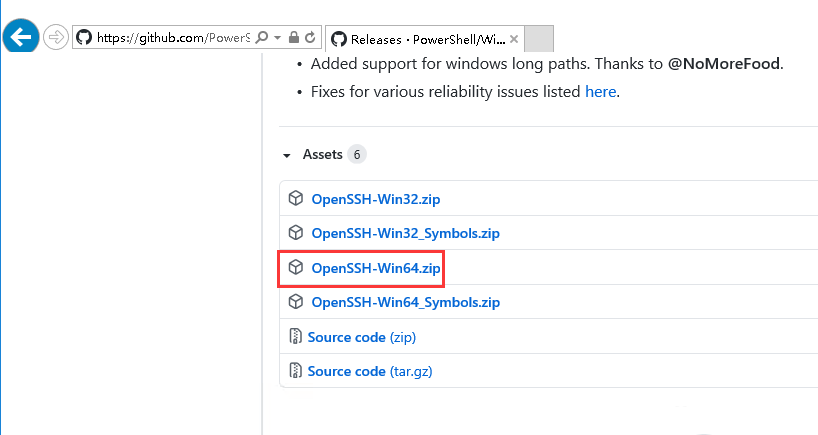
2.将压缩包解压至自行设置的路径,示例文件存放路径为C:\Program Files\OpenSSH
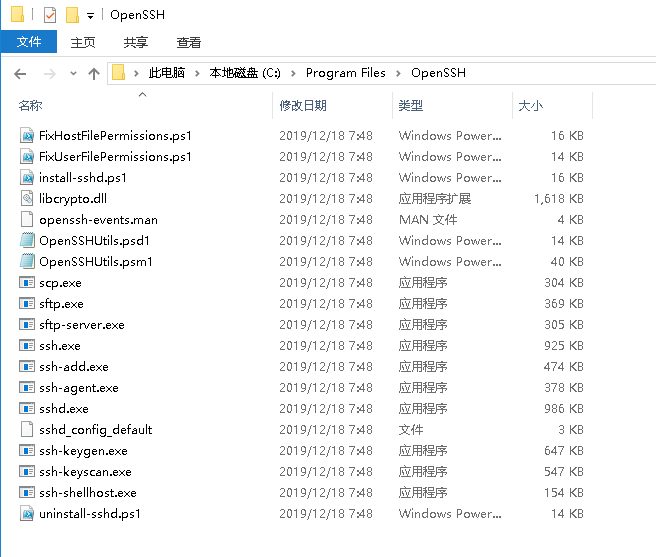
3.在文件路径下打开命令行窗口,输入powershell.exe -ExecutionPolicy Bypass -File install-sshd.ps1,按回车键
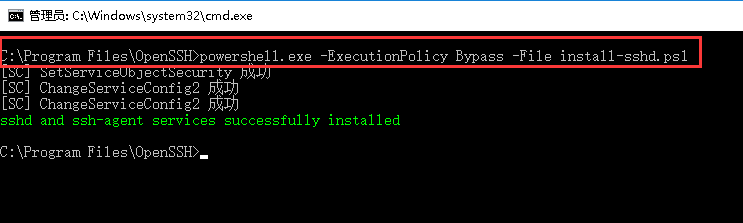
4.输入net start sshd按回车键可以启动服务
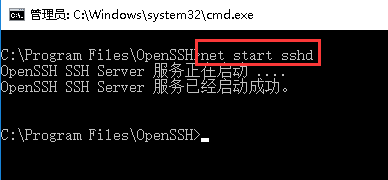
5.若需要设置服务自动启动可以输入sc config sshd start= auto按回车键

6.默认连接端口22,默认用户名密码为Windows账户名和密码进行测试连接
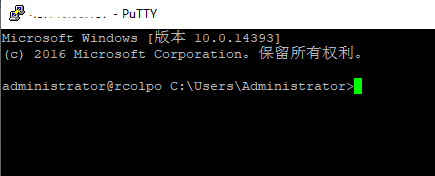
说明:若服务安装成功后无法ssh连接,可能是由于防火墙导致,可以参考教程《Windows server 2016如何关闭和打开防火墙》和《Windows server 2016系统如何添加防火墙允许端口》,关闭防火墙或者添加允许ssh连接端口。





